Содержание

- 10 — Keenetic Start
- 9 — Tenda AC6
- 8 — Mikrotik HAP ac2
- 7 — ZyXEL Keenetic Extra II
- 6 — Xiaomi Mi Wi-Fi 4
- 5 — Huawei B525
- 4 — Keenetic Giga KN1010
- 3 — LinkSys EA8500
- 2 — ASUS RT-AC86U
- 1 — TP-LINK Archer C3200
Предельная степень оснащения квартир и офисов интеллектуальными системами, призванными облегчить наше существование, сделать жизнь максимально удобной, а работу — продуктивной, требует непременной организации внутри помещения высокоскоростного узла связи.
Это устройство, должно агрегировать в себе максимум цифровых потоков, обрабатывать поступающую к нему информацию быстро и без взаимного пагубного влияния – качество связи не должно деградировать от увеличения числа хостов. При этом количество проводных соединений должно быть минимальным. С такой задачей справляются беспроводные маршрутизаторы широкополосного доступа к ресурсам Сетей, каждый со своими достоинствами и плюсами, недостатками и «болячками».
Вашему вниманию представлены лучшие роутеры для дома 2019 модельного года. Поехали!
Читайте на сайтеРейтинг лучших LTE роутеров без привязки к оператору
Подведем итоги
Результаты обзора могут порадовать всех, кто сегодня ломает голову над тем, какой же из маршрутизаторов самый мощный по дальности?
Wi-Fi роутер, в общем, не должен ставить перед собой одну задачу организовать устойчивый сигнал на максимальном от себя расстоянии. От этого, кстати, могут терпеть эфирные нагрузки хосты в «ближней зоне». Разработка качественного продукта – это всегда решение комплекса проблем: надежность, быстродействие, производительность и высокая скорость соединения – ничуть не менее важные показатели, чем дальность связи. Представленная «десятка» успешно эти проблемы решает – каждый из роутеров по-своему.
Сравнение характеристик
| Наименование | Размеры (Д×Ш×Т) | Вес | Стандарты Wi-Fi | Диапазон частот | Максимальная скорость на 2.4 ГГц | Максимальная скорость на 5 ГГц | Работа в двух диапазонах | Тип и количество антенн | Коэффициент усиления антенны | Мощность передатчика | Режим повторителя | Web-интерфейс | LAN порты | Скорость передачи данных | Порты | Функции VPN | Firewall | NAT | DMZ | Фильтрация | Поддержка DHCP | Статическая маршрутизация | Dynamic DNS |
|---|---|---|---|---|---|---|---|---|---|---|---|---|---|---|---|---|---|---|---|---|---|---|---|
| Huawei B525 | 226 x 163 x 52 мм | 370 г | 802.11a/b/g/n/ac | 2.4 / 5 ГГц | 300 Мбит/с | 837 Мбит/с | Есть | внешние, съемные x 2 | 8 dBi | 21 dBM | Нет | Есть | 4 | 300 Мбит/сек | USB, RJ-11 | Есть | Есть | Есть | Есть | MAC-адресов | Есть | Есть | Есть |
| Keenetic Giga KN1010 | 214 x 33 x 154 мм | 488 г | 802.11a/b/g/n/ac, частота 2.4 / 5 ГГц, возможность одновременной работы в двух диапазонах | 2.4 ГГц, 5 ГГц | 400 Мбит/с | 867 Мбит/с | Есть | Внешняя, несъемная x 4 | 5 dBi | 1267 Мбит/с | Есть | Есть | 4 | 1000 Мбит/сек | USB 2.0 type A x1, USB 3.0 type A x1 | Есть | Есть | Есть | Есть | По MAC-адресу, по IP-адресу | Есть | Есть | Есть |
| LinkSys EA8500 | 256 x 56 x 183 мм | 715 г | 802.11a/b/g/n/ac, частота 2.4 / 5 ГГц, возможность одновременной работы в двух диапазонах | 2.4 ГГц, 5 ГГц | 450 Мбит/с | 1300 Мбит/с | Есть | внутренняя x 6 | 3 dBi | 20 dBM | Нет | Есть | 4 | 1000 Мбит/сек | USB 2.0 type A x1, USB 3.0 type A x1 | VPN pass through | Есть | Есть | Есть | по MAC-адресу, по IP-адресу | Есть | Есть | Есть |
| ASUS RT-AC86U | 220 x 83 x 160 мм | 872 г | 802.11a/b/g/n/ac | 2.4 / 5 ГГц | 750 Мбит/с | 2167 Мбит/с | Есть | внутренняя, внешняя съемная x3 | 3 dBi | 20 dBM | Есть | Есть | 4 | 1000 Мбит/сек | USB 2.0 type A x1, USB 3.0 type A x1 | IPSec Pass-Through, PPTP Pass-Through, L2TP Pass-Through, OpenVPN server, PPTP client, L2TP client, OpenVPN client | Есть | Есть | Есть | по URL-адресу | Есть | Есть | Есть |
| TP-LINK Archer C3200 | 200 x 39 x 200 мм | 735 г | 802.11a/b/g/n/ac | 2.4 / 5 ГГц | 600 Мбит/с | 1300 Мбит/с | Есть | внешняя, несъемная x 6 | 5 dBi | 20 dBM | Нет | Есть | 4 | 1000 Мбит/сек | USB 2.0 type A x1, USB 3.0 type A x1 | PPTP, L2TP, IPSec | Есть | Есть | Есть | по MAC-адресу | Есть | Есть | Есть |
Показать всеCкрыть
Роутер — это весьма сложное устройство со множеством технических характеристик. Мы остановимся на тех, что играют важную роль для покупателя.
Тип WAN-порта и протоколы подключения
Разъём WAN (или Internet) служит для подключения к роутеру интернет-кабеля. Это первая деталь, на которую стоит обратить внимание при покупке устройства. Именно от неё зависит будет ли маршрутизатор работать с провайдером.
Типичный роутер располагает WAN-портом одного из двух форматов:
- DSL (ADSL, VDSL и другие подтипы) — для подключения к интернету через телефонную линию.
- Ethernet — для подключения через специальный канал провайдера.

Есть и универсальные устройства, которые поддерживают несколько форматов, включая DSL и Ethernet. Но они встречаются намного реже.
В довольно популярных сейчас оптоволоконных сетях доступ к интернету осуществляется через GPON-терминал, к которому и подключается роутер. Некоторые маршрутизаторы имеют соответсвующий разъем для подключения оптоволоконного кабеля провайдера напрямую. Это позволяет избавиться от терминала, которые часто страдают от скачков напряжения и убрать лишнее звено в цепочке.
Совместимость с провайдером
Интернет-провайдеры используют для подключения абонентов различные технологии. Некоторые из них являются массовыми и по умолчанию поддерживаются во всех роутерах, другие менее распространены и доступны не везде.
Например, многие поставщики услуг применяют протокол L2TP, который работает не в каждом маршрутизаторе. Поэтому перед покупкой желательно уточнить в службе поддержки провайдера поддерживают ли их сети интересующий вас роутер.
Если вместо DSL и Ethernet провайдер использует специфические технологии подключения, что случается редко, то выбор и настройку оборудования лучше доверять специалистам.
Количество и тип LAN-портов
К LAN-портам роутера подключают компьютеры, консоли, телевизоры и другую стационарную технику, которая нуждается в стабильном проводном доступе к Сети. Такое подключение всегда гарантирует максимальную скорость, которая не зависит от расстояния и помех.
И чем больше таких разъёмов в маршрутизаторе, тем больше устройств к нему можно подключить через провод. Обычно роутеры оснащают четырьмя LAN-портами. Но если вам этого мало, выбирайте модель с дополнительными разъёмами.
От типа LAN-портов зависит предельная скорость обмена данными между роутером и другими устройствами, подключёнными к нему через провод.
Таких типов два:
- Fast Ethernet обеспечивает скорость до 100 Мбит/с.
- Gigabit Ethernet — до 1 Гбит/с.

Если ваш провайдер предлагает доступ к интернету на скорости больше 100 Мбит/с, выбирайте модель роутера с портами типа Gigabit Ethernet. Так вы будете использовать свой канал на полную.
Стандарты Wi-Fi
От стандарта Wi-Fi зависит максимально возможная скорость обмена данными между роутером и парком устройств, подключённых к нему беспроводным способом. Сейчас в ходу два стандарта:
- 802.11n — распространённая, но уже устаревающая версия, которую поддерживает абсолютное большинство гаджетов. Возможная скорость — до 600 Мбит/c.
- 802.11ac — актуальный стандарт, обеспечивает самую высокую скорость — до 6,77 Гбит/с.
Но не давайте характеристикам сбить себя с толку: указанные значения являются только теоретически возможными в рамках технологии. Реальные показатели скорости значительно ниже.
Скорость, которую указывает производитель, на практике также чаще всего недостижима. Это лишь возможное значение без учёта расстояния и помех.
Благодаря обратной совместимости к роутеру со стандартом 802.11ac можно подключить по WI-Fi любые гаджеты. Даже если они поддерживают только 802.11n и более старые версии. Но чтобы раскрыть весь потенциал 802.11ac, и роутер, и все остальные устройства вашей беспроводной сети должны поддерживать этот стандарт.
Количество диапазонов Wi-Fi
Некоторые маршрутизаторы могут работать одновременно в разных частотных диапазонах. В таком режиме роутер способен поддерживать не одну, а сразу несколько независимых Wi-Fi-сетей.

Многие популярные модели умеют распределять передачу данных между двумя диапазонами. Таким образом они создают две сети на частотах 2,4 ГГц и 5 ГГц соответственно.
- Частота 2,4 ГГц идеальна для подключения смартфонов и офисной техники.
- Частота 5 ГГц обеспечивает более стабильное и быстрое соединение, а потому лучше подходит для мультимедийных устройств, работающих с видео и другим тяжёлым контентом. Так, если нет желания подключать телевизор или приставку через провода, можно воспользоваться Wi-Fi на частоте 5 ГГц.
Эти сети могут работать параллельно, не ограничивая друг друга. Но опять же их суммарная скорость не будет превышать лимит, заданный интернет-провайдером.
Кроме того, не все гаджеты поддерживают сеть с частотой 5 ГГц.
Количество и тип антенн
Помимо стандарта и частоты работы Wi-Fi, скорость беспроводной сети зависит от количества антенн в маршрутизаторе. Чем их больше, тем быстрее обмен данными между подключёнными устройствами и роутером.
Предельная скорость Wi-Fi в стандарте 802.11n для модели с одной антенной составляет 150 Мбит/с. С двумя — 300 Мбит/с, с тремя — 450 Мбит/с. То есть с каждой антенной максимально возможная скорость увеличивается на 150 Мбит/с. А в стандарте 802.11ac — на 433 Мбит/с.
Напомним, речь идёт о теоретически возможных скоростях при идеальных условиях. На деле эти показатели гораздо ниже. Кроме того, не забывайте, что итоговая скорость доступа к интернету через Wi-Fi не может превышать ограничение провайдера.
Антенны могут быть встроенными и внешними. Как показывает практика, в условиях типичной городской квартиры тип антенн не так важен. Вопреки популярному мифу, разница едва заметна.
Но для больших помещений всё же стоит выбирать маршрутизатор с внешними антеннами, чтобы не иметь проблем с покрытием. К тому же, если внешние антенны съёмные, при необходимости их можно заменить на более мощные.

Наличие USB-порта
Выбрав маршрутизатор с одним или парой разъёмов USB, вы сможете подключать к нему дополнительные устройства. К примеру, USB-накопитель обеспечит удалённый доступ к общему хранилищу файлов через любое устройство в сети Wi-Fi. А беспроводной USB-модем станет вашим резервным способом выхода в Сеть, если кабельный интернет перестанет работать.
Краткая инструкция по выбору
Давайте ещё раз пройдёмся по ключевым моментам статьи. Этот чек-лист поможет вам выбрать хороший роутер.
- Узнайте требования провайдера к маршрутизатору: тип WAN-разъёма и протоколы подключения. Только после этого выбирайте модель.
- При скорости интернета выше 100 Мбит/с покупайте устройство с LAN-портами формата Gigabit Ethernet (1 Гбит/с). Если скорость меньше, хватит разъёмов Fast Ethernet (100 Мбит/с).
- Если доступ к Сети нужен только для просмотра сайтов и работы с документами, можно ограничиться маршрутизатором с одной антенной и поддержкой беспроводного стандарта 802.11n.
- Но если вы смотрите потоковое видео, играете в онлайн-игры, используете много беспроводных устройств, часто загружаете объёмные файлы и не привыкли себе отказывать, то выбирайте двухдиапазонный роутер с несколькими антеннами и поддержкой 802.11ac.
- При желании можете купить модель с USB-портом, чтобы подключить к нему накопитель или беспроводной модем.
Когда нужно подключить к интернету несколько устройств, возникает вопрос: какой WiFi роутер выбрать для дома или квартиры. На рынке представлены модели разных производителей. Порою сделать правильный выбор весьма непросто.
Выбирая WIFI роутер не нужно полагаться только на мнение продавцов. Лишь немногие консультанты могут знать все необходимые параметры вашего интернет-провайдера. Продавцам, по большому счету, нужно продать хоть что-нибудь. Поэтому они будут предлагать вам сперва то, в чем сами заинтересованы.
В подтверждение вышесказанного приведу случай из жизни. Некоторое время назад мне нужен был WIFI роутер для подключения к интернету по технологии ADSL, т.е. через телефонную линию.
С этой целью я посетил один из местных супермаркетов электроники. Пройдя к нужному отделу товаров, ко мне подошел продавец-консультант и спросил, может ли он чем-то помочь. На что я ответил: мне нужен вай фай роутер и у меня такой-то провайдер, предоставляющий доступ к интернету по телефонной линии.
Продавец предложил совсем не то, что мне нужно. Он хотел, чтобы я купил роутер с WAN-портом RJ-45 для подключения сетевого кабеля «витая пара». Но мне нужен был маршрутизатор с WAN-портом RJ-11 для ADSL линии. Если бы я согласился купить то, что мне предложили в магазине, я бы выкинул деньги на ветер.
Не хотите оказаться в подобной ситуации? Тогда внимательно читайте эту статью. В ней я постараюсь объяснить, на какие параметры следует обратить внимание, а какие можно не учитывать. Конечно, я не сделаю выбор за вас. Что лучше купить каждый решает сам, исходя из своих предпочтений.
Как выбрать роутер: основные характеристики
WiFi роутер или маршрутизатор — специальное устройство, объединяющее ПК, ноутбуки, планшеты, смартфоны и другие гаджеты в одну беспроводную сеть с доступом в интернет.
Далее рассмотрены важные характеристики. Если вы невнимательно отнесётесь к ним, возможно, вам придется нести товар обратно в магазин и покупать другой.
Цена и бренд
Не покупайте самые дешевые роутеры. Качественная сборка, хорошие комплектующие и надежность в работе имеют свою цену. На дешевые модели ставят соответствующие запчасти, из-за чего они чаще ломаются, у них хуже приём и меньше зона покрытия Wi-Fi. Однако, правило «чем дороже, тем лучше» срабатывает не всегда. Если можете себе позволить, отдайте предпочтение устройствам подороже.
Выбирайте известные бренды, хорошо зарекомендовавшие себя на рынке. Не видитесь на безымянные фирмы, какой бы заманчивой у них не была цена. Сегодня, неплохой спрос имеет продукция: Asus, D-Link, TP-Link, Zyxel и Linksys. Но и у этих производителей отдельно взятые модели ведут себя по-разному. Поэтому, прежде чем сделать выбор, прочитайте отзывы о будущей покупке, например, в Яндекс Маркете или на форуме.
С осторожностью относитесь к последним новинкам, у них могут быть ошибки, связанные с недоработанным программным обеспечением. Если таковые обнаружатся, их исправят в следующих версиях ПО, но на это уйдет какое-то время. В одной из прошлых статей рассказывалось, как перепрошить роутер D-link DIR 300.
Тип WAN порта
Первая техническая характеристика, на которую следует обратить внимание – тип WAN порта. Сегодня широко распространены следующие виды подключений:
- ADSL – подключение к интернету по телефонной линии, разъём на роутере — RJ-11.
- Ethernet – сетевой кабель или «витая пара», разъём — RJ-45.
- USB 3G – подключение 3G модема, этот тип беспроводного интернета предлагают операторы сотовой связи.
- SFP – подключается к оптическому волокну (оптоволокну), используемому как сетевой кабель.
На следующем рисунке показано, как выглядят разные WAN порты.
Обязательно уточните требуемый тип WAN порта у своего провайдера. Не хотите зависеть от одной технологий? Тогда покупайте маршрутизаторы с несколькими WAN-портами. В конце статьи приведены примеры таких моделей.
Поддержка протоколов
Второй, не менее важный параметр – поддержка протоколов. Обязательно уточните у провайдера, какой он использует протокол для доступа в Интернет. Чаще всего это:
- PPTP
- IPsec
- L2TP
- PPPoE
Узнав о поддерживаемом протоколе, найдите его в характеристиках выбранного маршрутизатора.
Скорость и количество LAN-портов
Недорогие роутеры, обычно, укомплектованы 1 или 4 LAN портами Fast–Ethernet, работающими на скорости 100 Mbps. Маршрутизаторы подороже могут комплектоваться LAN портами Gigabit-Ethernet — 1 Gbps = 1000 Mbps.
Обычному пользователю достаточно 4-х портового коммутатора LAN Fast–Ethernet. Если вы собираетесь перегонять сотни гигабайт данных между устройствами по проводу, тогда смотрите в сторону Gigabit-Ethernet.
Наличие быстрых LAN портов лишним не будет, но это скажется на цене устройства. Решайте сами, нужен ли вам Gigabit-Ethernet.
Скорость Wi-Fi и частотный диапазон
Ещё один важный момент – поддержка Wi-Fi и скорость беспроводной сети.
В большинство новых роутеров встроен модуль Wi-Fi. Однако на рынке всё ещё можно встретить маршрутизаторы без этой технологии. Не нужно покупать устаревшие модели, — это непрактично. Пусть они достанутся кому-то другому, а лучше будут утилизированы.
Обязательно уточните, на какой скорости работает беспроводная сеть. Доступные на рынке маршрутизаторы поддерживают следующие стандарты:
- 802.11g – до 54 Mbps
- 802.11n – до 450 Mbps
- 802.11ac – до 1.3 Gbps
Покупайте роутеры с Wi-Fi 802.11n – до 450 Mbps, — это лучше, чем 802.11g с ограничением 54 Mbps.
Допустим, скорость вашего интернета – 100 Мбит/сек, но вы купите WiFi роутер со скоростью, ограниченной стандартом 802.11g, – 54 Мбит/сек. В этом случае, интернет по беспроводной сети будет как минимум вдвое медленнее, чем он мог быть на самом деле.
В предыдущей статье рассказывалось, как проверить скорость интернет соединения.
Конечно, вы можете приобрести следующий стандарт 802.11ac со скоростью передачи данных по беспроводной сети до 1.3 Гбит/c, — но это не лучшим образом скажется и на цене устройства. Многим рядовым пользователям достаточно 802.11n (до 450 Mbps), а 802.11g (до 54 Mbps) – уже мало.
Обратите внимание на частотные диапазоны. Часть современных WiFi роутеров умеют работать в двух частотных диапазонах: 2,4 и 5 ГГц. Хорошо, если и ваш маршрутизатор сможет поддерживать 2,4 и 5 ГГц, а не какую-то отдельно взятую частоту.
Принципиальное отличие частот заключается в их загруженности. На двух гигагерцах используется 3 отдельных канала передачи данных, а на 5 гигагерцах – 19.
По наличию помех 2,4 ГГц проигрывает частоте 5 ГГц. В первом диапазоне работают многие устройства, в том числе и соседние беспроводные сети (актуально для многоквартирных домов), а второй менее распространен.
Почему желательна поддержка сразу двух частот? На частоте 5 ГГц смогут работать не все устройства (по факту должны, а на практике их видят не все девайсы), тогда придется использовать всем привычные 2,4 ГГц.
Конструкция антенны
Антенны бывают встроенные и внешние (съёмные и несъёмные). Чем больше внешних антенн, тем лучше сигнал беспроводной сети. Хотя, если вам нужен WiFi роутер для квартиры, 1 внешней антенны может оказаться достаточно. Например, у моего D-Link DSL 2650U всего одна внешняя антенна, но сигнал беспроводной сети проникает сквозь бетонное перекрытие и несущие стены.
Если вы выбираете Wi-Fi роутер для дома, обратите внимание на модели с несколькими антеннами. Они позволят принимать сигнал в каждой комнате и вблизи дома.
Наличие USB порта для принтера или модема
Роутеры с USB портами имеют дополнительные возможности: их можно использовать как FTP сервер, подключить сетевой принтер или USB модем. Но часто доступна всего лишь одна из функций — подключение принтера, а поддержки 3G / 4G модема может и не быть — учтите это.
Внимательно читайте характеристики роутера, чтобы не упустить какую-то деталь.
Поддержка VPN туннелей
Функция VPN туннелей может понадобиться продвинутому пользователю. Обычному юзеру она вряд ли нужна.
VPN (Virtual Private Network) — виртуальная частная сеть.Она объединяет несколько локальных сетей в одну. Один роутер может быть VPN-сервером, а второй клиентом. Соединяются они через VPN туннель.
Независимо от того, является ли роутер сервером или клиентом, он продолжает раздавать WiFi. Локальная сеть в пределах одного устройства становится видна другому и обратно.
Поддержка IPTV
IPTV (Internet Protocol Television) – интерактивное телевидение, работающее в сетях передачи данных. Клиентским оборудованием может выступать компьютер, ТВ приставка и телевизор с функцией SMART TV.
Главное преимущество IPTV перед аналоговым ТВ заключаются в лучшем качестве и интерактивности, например, можно посмотреть справку или оставить отзыв о фильме.
Пожалуй, это все основные характеристики. Узнайте технические параметры у своего провайдера и определитесь с тем, какие дополнительные функции вам нужны, а за какие не стоит переплачивать.
Модели WiFi роутеров
Рассмотрим имеющиеся на рынке WiFi роутеры для дома и квартиры.
TP-LINK TL-WR841N
Рассчитан для квартиры или частного дома TP-LINK TL-WR841N — бюджетная, но популярная модель маршрутизатора.
Основные характеристики:
- WAN: Ethernet
- Интерфейсы: 4 коммутатора 10/100M LAN (тип RJ45)
- WiFi: 802.11n до 300 Мбит/с
- Частота беспроводной сети: 2.4 ГГц
- Антенны: 2 внешние
- Протоколы: PPPoE
- VPN: есть
TP-LINK TD-W8968
Маршрутизатор класса «Всё в одном» — TP-LINK TD-W8968. К нему подключается 3G модем, телефонная линия и сетевой кабель.
Характеристики:
- WAN: USB 3G, ADSL, Ethernet
- Интерфейсы: 1 x USB 2.0, 1 x RJ-11, 4 x 10/100 Мбит/с LAN
- Беспроводная сеть: IEEE 802.11n, скорость до 300 Мбит/с
- Частотный диапазон Wi-Fi: 2.4 ГГц
- Кол-во антенн: 2
- Протоколы: PPPoE, L2TP, PPTP, IPsec
- VPN: есть
Asus DSL-N10 B1
Можно подключить к сетевому кабелю или телефонной линии.
Характеристики:
- WAN-порт: ADSL, Ethernet
- Интерфейсы: 1 x RJ11, 4 x RJ45 10/100 LAN
- Скорость Wi-Fi: IEEE 802.11n – до 150 Мбит/с
- Частота беспроводной сети: 2.4 ГГц
- IPTV: есть
- Кол-во антенн: 1
Asus RT-N16
Беспроводной маршрутизатор Asus RT-N16 с поддержкой 2-х USB портов.
Основные характеристики:
- WAN: Ethernet
- Интерфейсы: 2 х USB, 4 x RJ-45 1 Гбит/с
- Беспроводные возможности: 802.11n, скорость до 300 Мбит
- Частота Wi-Fi: 2.4 ГГц
- Количество антенн: 2
- IPTV: есть
- VPN-туннель: есть
Asus RT-N66U
Работает на частоте 2.4 ГГц и 5 ГГц.
Характеристики:
- WAN: Ethernet-порт
- Интерфейсы: 4 х RJ45 1 Гбит/с LAN, 1 х RJ45 1 Гбит/с WAN, 2 х USB
- Протоколы: PPTP, L2TP, PPPoE
- Беспроводные возможности: 802.11n до 450 Мбит/с
- Частота работы Wi-Fi: 2.4 ГГц и 5 ГГц
- IPTV: есть
- Поддержка VPN: есть
- Количество антенн: 3
На этом все. Удачных покупок.
Используемые источники:
- https://geeksus.ru/rejtingi/luchshij-router-dlya-doma-2017/
- https://lifehacker.ru/kak-vybrat-router/
- https://where-money.com/internet/kak-vybrat-wifi-router-dlya-doma

 20 Wi-Fi роутеров с Алиэкспресс рейтинг и обзоры популярных моделей
20 Wi-Fi роутеров с Алиэкспресс рейтинг и обзоры популярных моделей Самый мощный и качественный WiFi роутер для большого дома
Самый мощный и качественный WiFi роутер для большого дома Как узнать поддерживает ли устройство стандарт вай фай 5 ГГц
Как узнать поддерживает ли устройство стандарт вай фай 5 ГГц

 Wi-fi роутер 5 ггц. Стоит ли покупать и каковы отличия частоты 2.4 от 5 (GHz)
Wi-fi роутер 5 ггц. Стоит ли покупать и каковы отличия частоты 2.4 от 5 (GHz) Применение технологии MIMO для беспроводных каналов передачи данных
Применение технологии MIMO для беспроводных каналов передачи данных Как Выбрать Хороший WiFi Роутер Для Дома или Квартиры в 2021-2022 году?
Как Выбрать Хороший WiFi Роутер Для Дома или Квартиры в 2021-2022 году?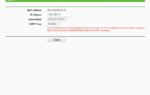 Настройка беспроводного WiFi режима роутера на примере TP Link AC 750 Archer C20
Настройка беспроводного WiFi режима роутера на примере TP Link AC 750 Archer C20